Enregistrer/imprimer/télécharger votre classeur
Par défaut, quand vous travaillez TeamLab Spreadsheet Editor enregistre automatiquement votre fichier chaque 10 minutes visant à prévenir la perte des données au cas d'une fermeture inespérée de l'éditeur. Si nécessaire, vous pouvez facilement changer la périodicité de l'enregistrement automatique ou même désactiver cette fonction sur la page Paramètres avancés.
Pour enregistrer votre classeur actuel à la main,
- cliquez sur l'icône Enregistrer
 sur la barre d'outils supérieure, ou
sur la barre d'outils supérieure, ou - utilisez la combinaison des touches Ctrl+S, ou
- cliquez sur l'icône Fichier
 sur la barre latérale gauche et sélectionnez l'option Enregistrer.
sur la barre latérale gauche et sélectionnez l'option Enregistrer.
Pour télécharger le classeur obtenu sur votre disque dur de l'ordinateur,
- cliquez sur l'icône Fichier
 sur la barre latérale gauche,
sur la barre latérale gauche, - sélectionnez l'option Télécharger comme,
- sélectionnez l'un des formats disponibles selon vos besoins: XLSX, ODS, CSV, HTML.
Pour imprimer votre classeur actuel,
- cliquez sur l'icône Imprimer
 sur la barre d'outils supérieure, ou
sur la barre d'outils supérieure, ou - utilisez la combinaison des touches Ctrl+P, ou
- cliquez sur l'icône Fichier
 sur la barre latérale gauche et sélectionnez l'option Imprimer.
sur la barre latérale gauche et sélectionnez l'option Imprimer.
Si vous avez besoin de changer les paramètres d'impression par défaut avant d'imprimer, cliquez sur la flèche à côté de l'icône Imprimer  sur la barre d'outils supérieure et sélectionnez l'option Paramètres d'impression. La fenêtre Paramètres d'impression s'ouvre :
sur la barre d'outils supérieure et sélectionnez l'option Paramètres d'impression. La fenêtre Paramètres d'impression s'ouvre :
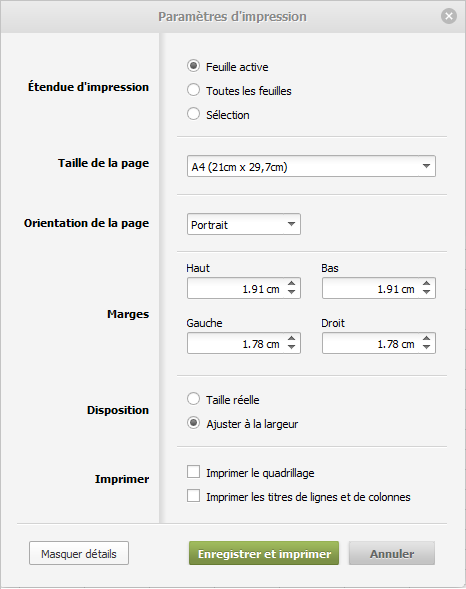
Vous pouvez y régler les paramètres suivants :
- Étendue d'impression - spécifiez les éléments à imprimer : toute la Feuille active, Toutes les feuilles de votre classeur ou une plage de cellules déjà sélectionnée (Sélection),
- Taille de la page - sélectionnez une des tailles disponibles depuis la liste déroulante,
- Orientation de la page - choisissez l'option Portrait si vous souhaitez imprimer le contenu en orientation verticale, ou utilisez l'option Paysage pour l'imprimer en orientation horizontale,
- Marges - spécifiez la distance entre les données de la feuille de calcul et les bords de la page imprimée en modifiant les paramètres prédéfinis dans les champs Haut, Bas, Gauche et Droit,
- Disposition - choisissez l'option Ajuster à la largeur si vous souhaitez adapter les données à imprimer à la largeur de la page sélectionnée, ou choisissez l'option Taille rélle si vous souhaitez garder la taille de la feuille à imprimer,
- Imprimer - spécifiez les éléments à imprimer en cochant les cases correspondantes : Imprimer le quadrillage et Imprimer les titres de lignes et de colonnes.
Une fois que tous les paramètres sont définis, cliquez sur le bouton OK pour appliquer les modifications, fermer la fenêtre et lancer l'impression en utilisant une des options disponibles décrites plus haut.
Un fichier PDF sera généré à la base de la feuille de calcul modifiée. Vous pouvez l'ouvrir et l'imprimer, ou l'enregistrer sur le disque dur de l'ordinateur ou sur un support amovible pour l'imprimer plus tard.